聯繫海報在 iPhone 上的 iOS 17 中無法使用?9種方法解決它!
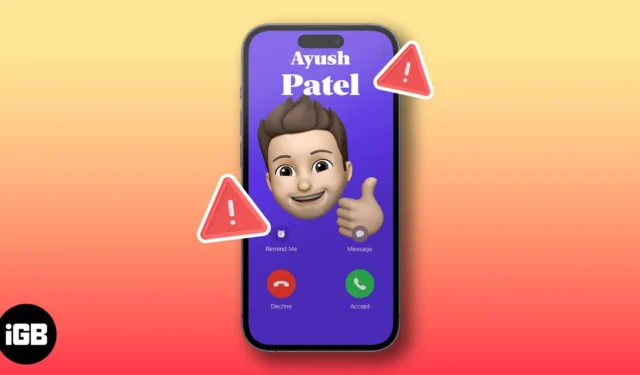
iOS 17 中的聯繫人海報提供了一種有趣的方式,使用圖像、濾鏡、字母組合和擬我表情為您自己和您的聯繫人創建數字聯繫人卡片。儘管 iOS 17 中的這項新功能看起來很棒,但它並不完美,許多用戶報告聯繫海報在他們的 iPhone 上無法使用。
如果您在 iPhone 上遇到類似情況,請不要擔心!我整理了一系列快速簡便的方法來修復 iOS 17 聯繫人海報不起作用的問題。
- 檢查您的 iPhone 是否支持此功能
- 強制關閉並重新啟動電話應用程序
- 強制重啟你的 iPhone
- 檢查名稱和照片共享是否已啟用
- 檢查是否啟用“顯示我的來電顯示”
- 更新支持聯繫海報的應用程序
- 刪除並創建新的聯繫海報
- 安裝最新的 iOS 更新
- 重置所有內容和設置
1. 檢查您的iPhone是否支持此功能
如果聯繫海報不適合您,您首先應該檢查的事情之一是您的 iPhone 是否支持它們。聯繫海報僅適用於可以運行 iOS 17 的 iPhone 型號,其中包括以下設備:
- iPhone 14系列
- iPhone 13系列
- iPhone 12系列
- iPhone 11系列
- iPhone XS、iPhone XS Max、iPhone XR
- iPhone SE(第 2 代或更高版本)
2. 強制關閉並重新啟動電話應用程序
- 打開iPhone 上的應用程序切換器。
- 然後,向上滑動 “電話”應用程序 將其關閉。
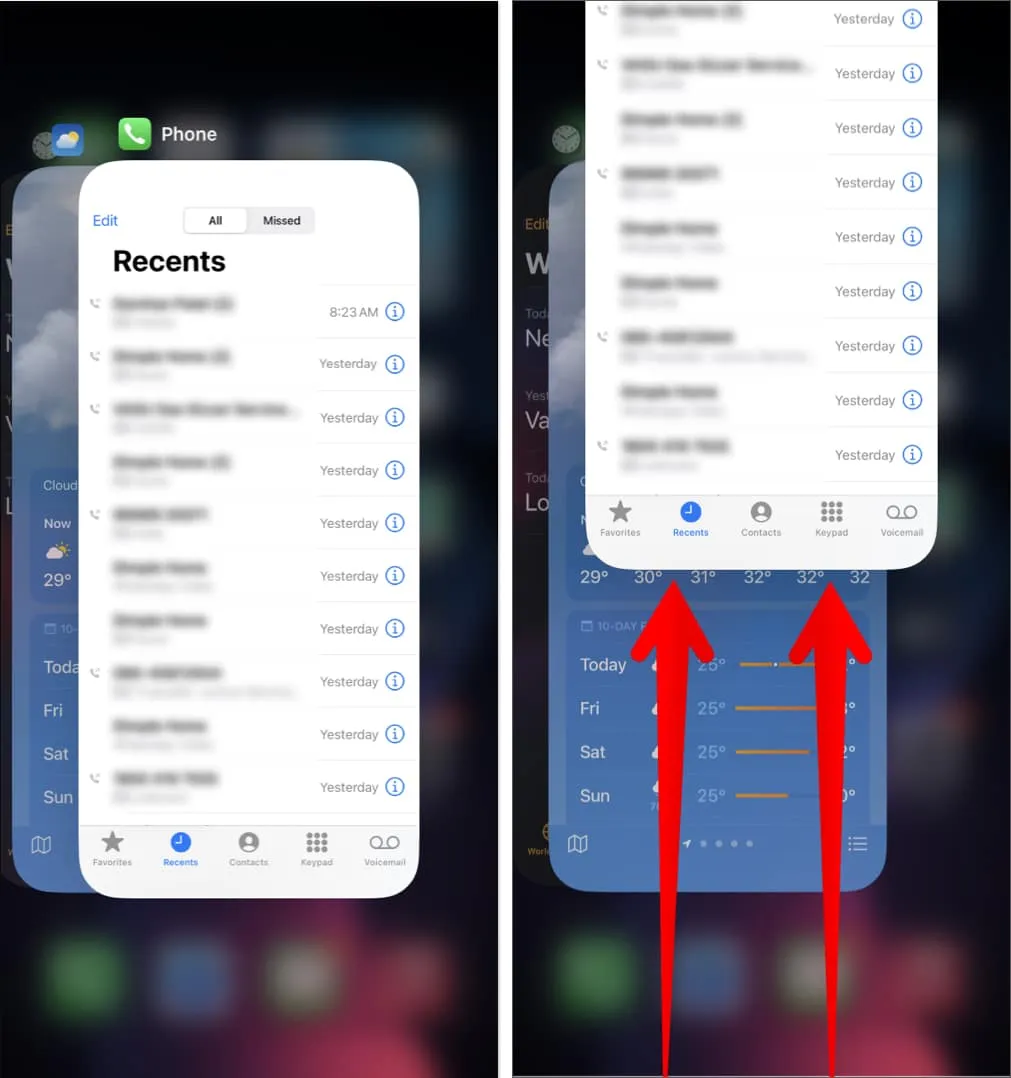
- 現在,重新啟動電話應用程序以查看聯繫海報是否正常工作。
3.強制重啟你的iPhone
如果初步修復無法解決問題,您應該強制重新啟動 iPhone。這將幫助您消除可能阻止聯繫海報正常工作的故障。但是,如果您不知道如何執行此操作,您應該參閱我們有關如何硬重啟 iPhone 的深入指南。
4. 檢查名稱和照片共享是否已啟用
聯繫人海報無法顯示在 iPhone 上的另一個可能原因可能是用戶可能意外禁用了聯繫人海報的姓名和照片共享。您會看到,此選項允許用戶選擇是否要與所有人分享他們的聯繫海報。
如果您看不到聯繫人的聯繫人海報,則必須通知他們在其 iPhone 上啟用姓名和照片共享。同時,如果您可以看到他們的聯繫人海報,但他們看不到您的,您可能需要驗證是否已為聯繫人海報啟用姓名和照片共享。
- 在 iPhone 上啟動“電話”應用程序。
- 轉到“聯繫人”選項卡→ 點擊您的聯繫人卡片。
- 現在,點擊聯繫人照片和海報。
- 檢查名稱和照片共享是否已打開。

- 然後,在“自動共享”下,選擇“僅限聯繫人”。
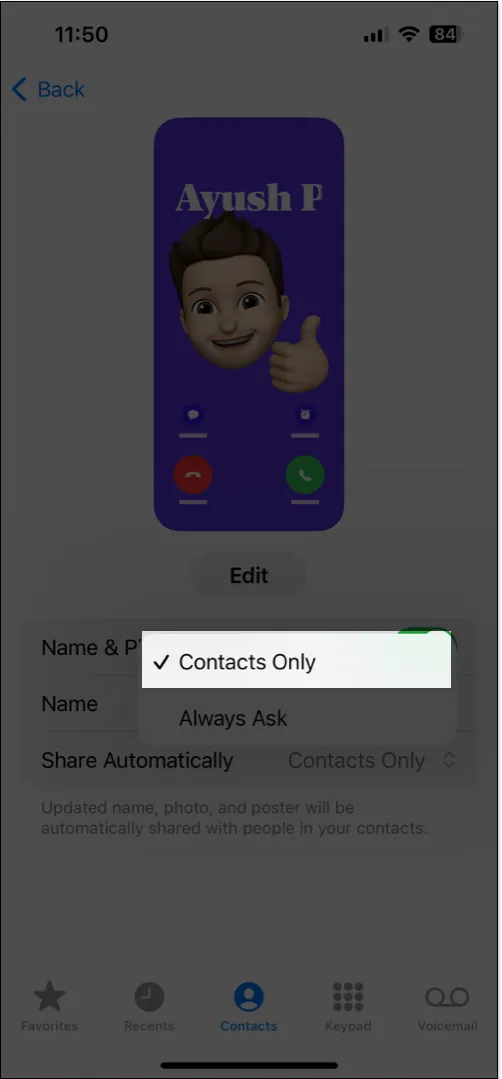
5. 檢查“顯示我的來電顯示”是否已啟用
來電顯示是您每次呼叫收件人時,其 iPhone 上顯示的姓名或號碼。但是,少數運營商提供了隱藏您的來電顯示的方法,以便收件人無法看到您的號碼並識別您的身份。
如果您在 iPhone 上禁用了來電顯示,則聯繫海報可能無法正常工作。您可以通過以下方法確保您的 iPhone 不會出現這種情況:
- 打開iPhone 上的“設置”應用。
- 現在,點擊電話→顯示我的來電顯示。
- 檢查“顯示我的來電顯示”是否已打開。
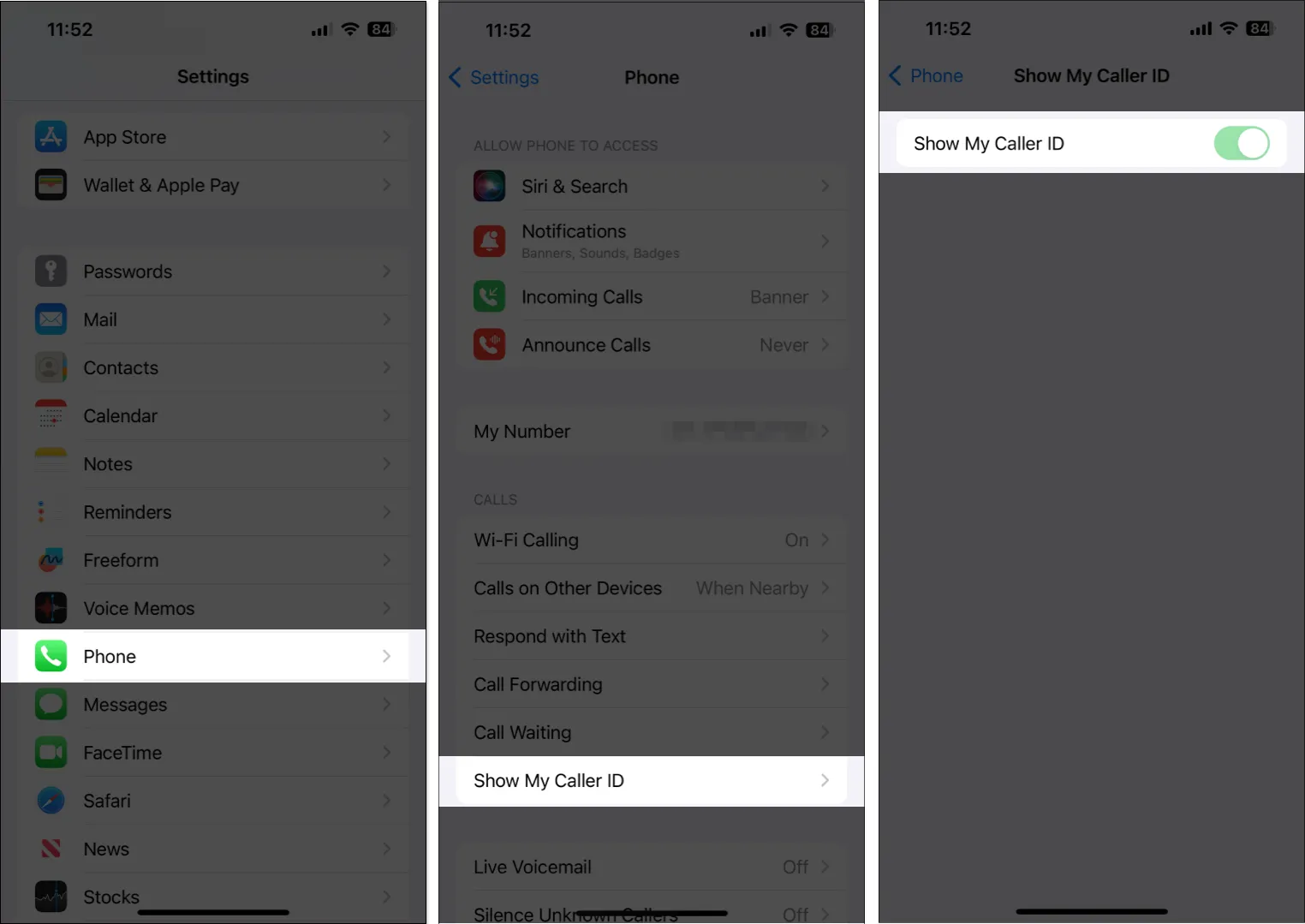
6. 更新支持聯繫海報的應用程序
除了 iPhone 上的默認電話應用程序外,WhatsApp 和 Skype 等許多第三方應用程序也支持聯繫人海報。如果聯繫海報無法與 iPhone 上的第三方應用程序配合使用,您應該更新您正在使用的應用程序,以確保它們已針對在 iOS 17 上運行進行了優化。
- 打開App Store → 點擊右上角的個人資料圖片。
- 向下滾動並查看相關應用程序的更新是否可用。
- 如果有可用更新,請點擊更新。
7. 刪除並創建新的聯繫海報
聯繫人海報在您的 iPhone 上是否按預期工作,但您的聯繫人抱怨他們看不到您的聯繫人海報?在這種情況下,您可以嘗試刪除現有的聯繫海報並創建一個新的,看看是否有效。
- 在 iPhone 上啟動“電話”應用程序。
- 轉到“聯繫人”選項卡→ 點擊您的聯繫人名片。
- 現在,點擊聯繫人照片和海報→編輯。
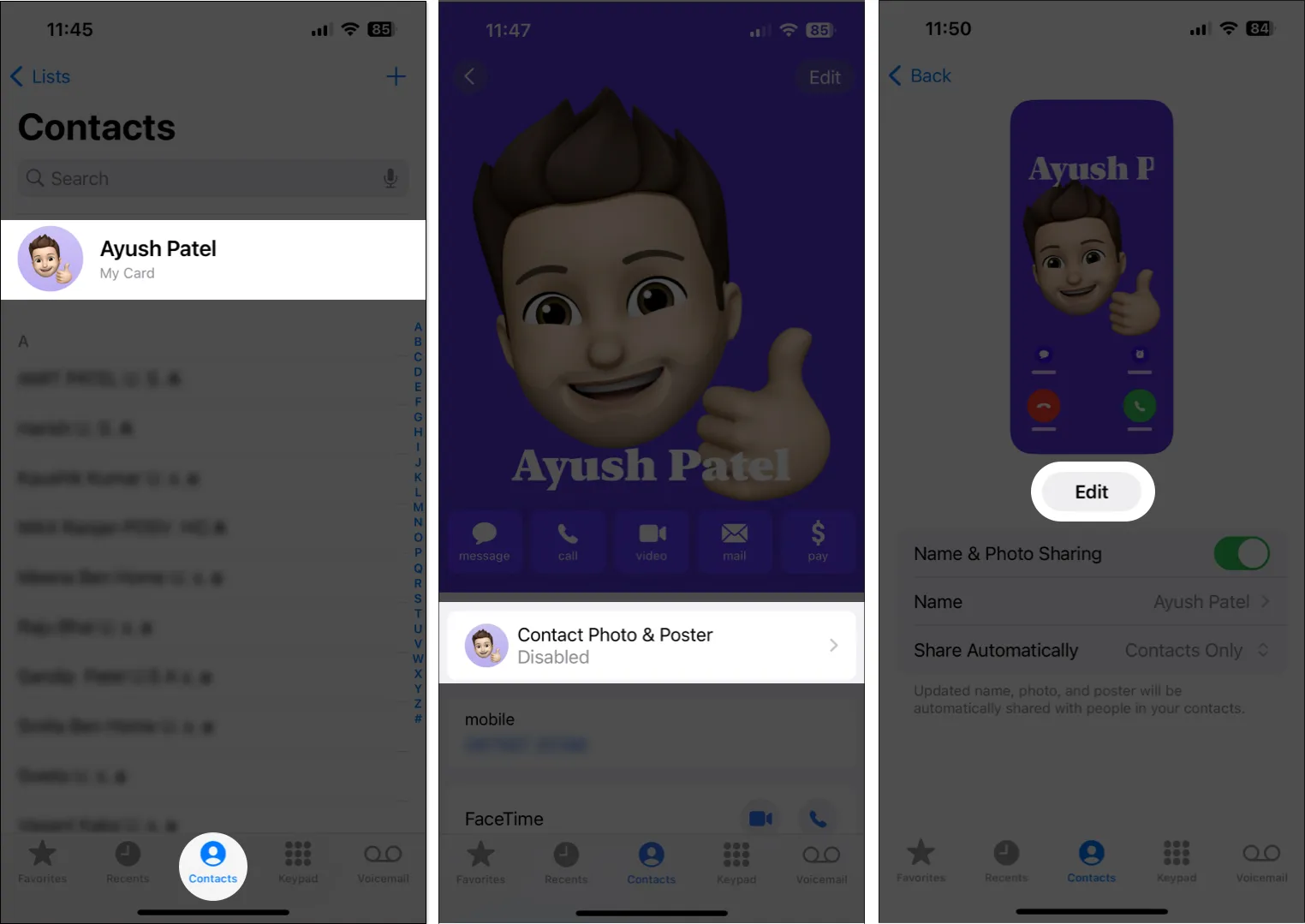
- 向上滑動聯繫人海報 → 點擊刪除。
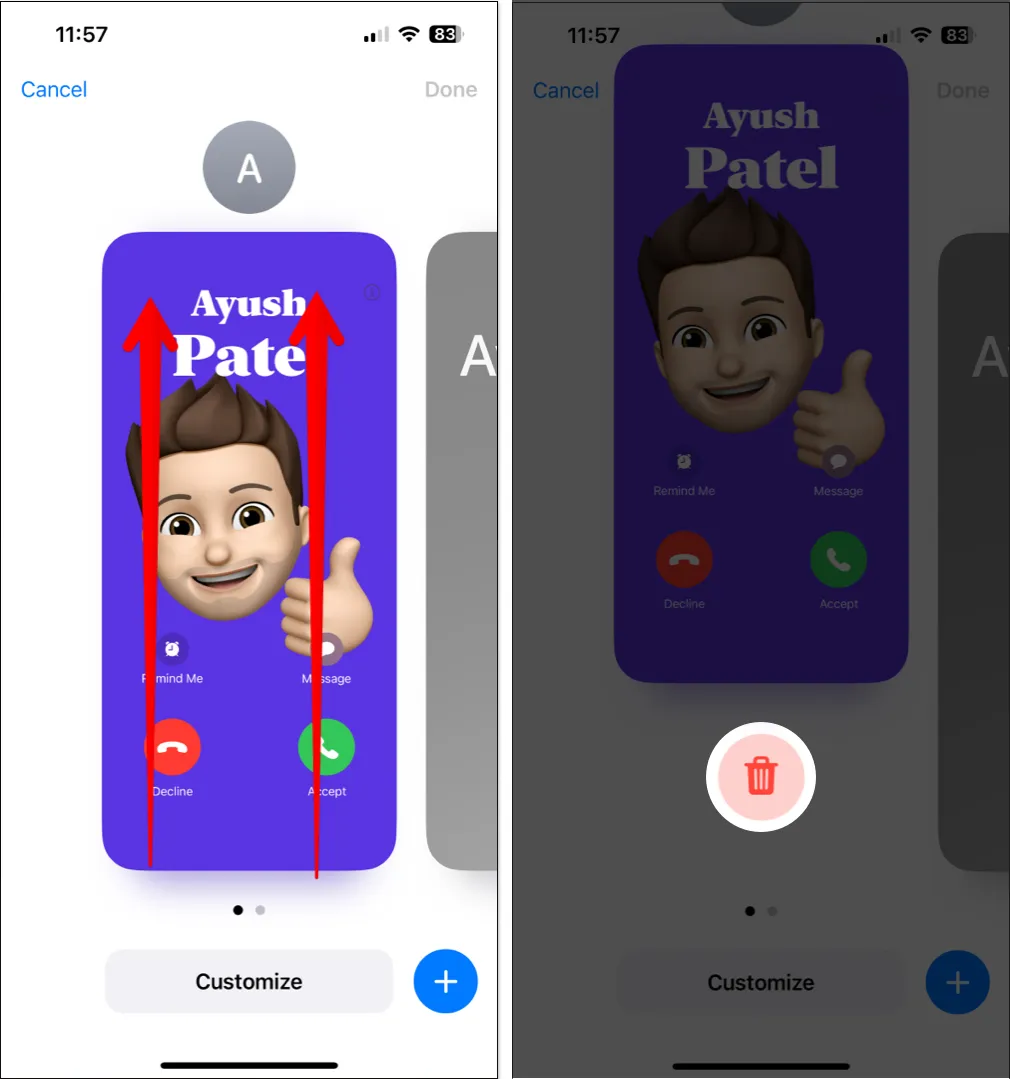
- 刪除聯繫人海報後,點擊新建→海報。
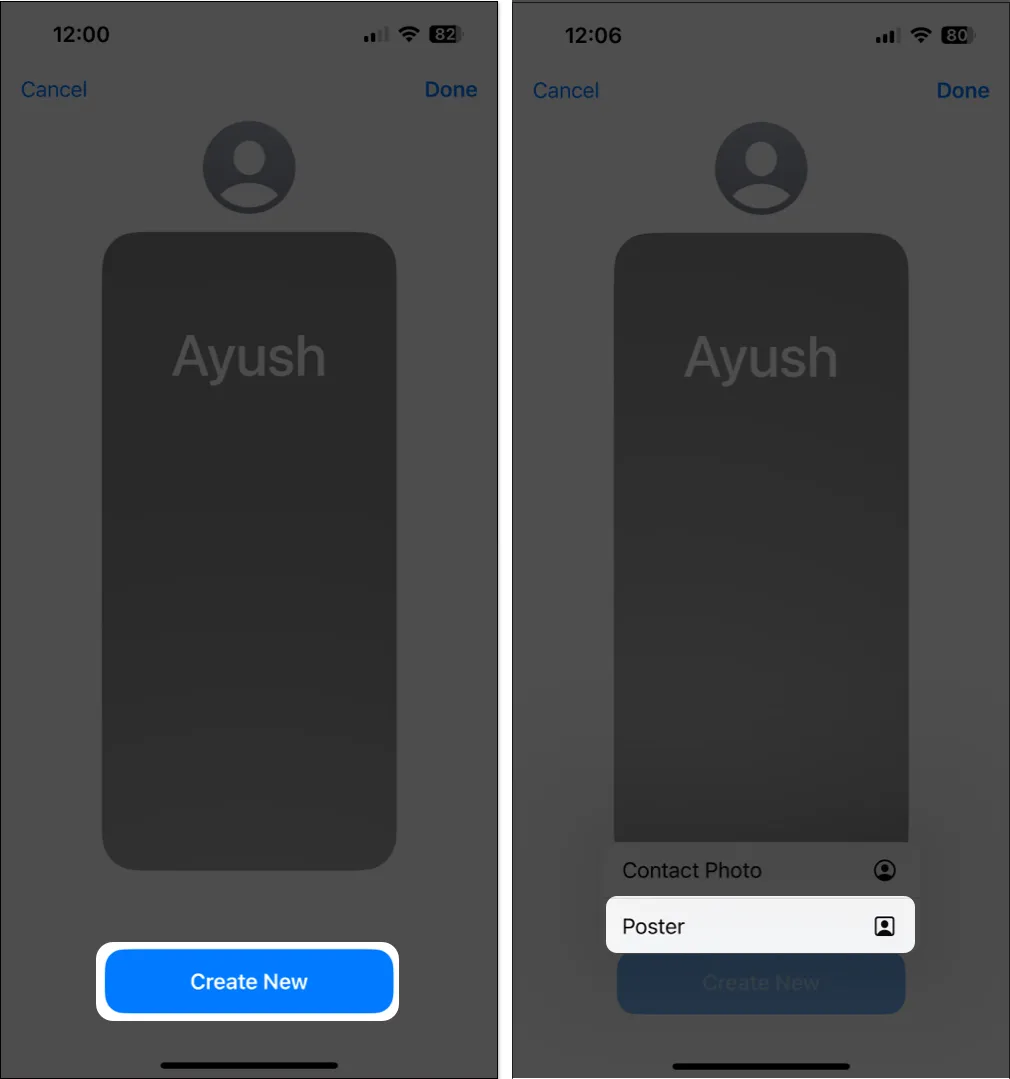
- 選擇您喜歡的選項來設計聯繫海報→ 點擊“完成”。
- 點擊繼續以確認更改並激活聯繫海報。
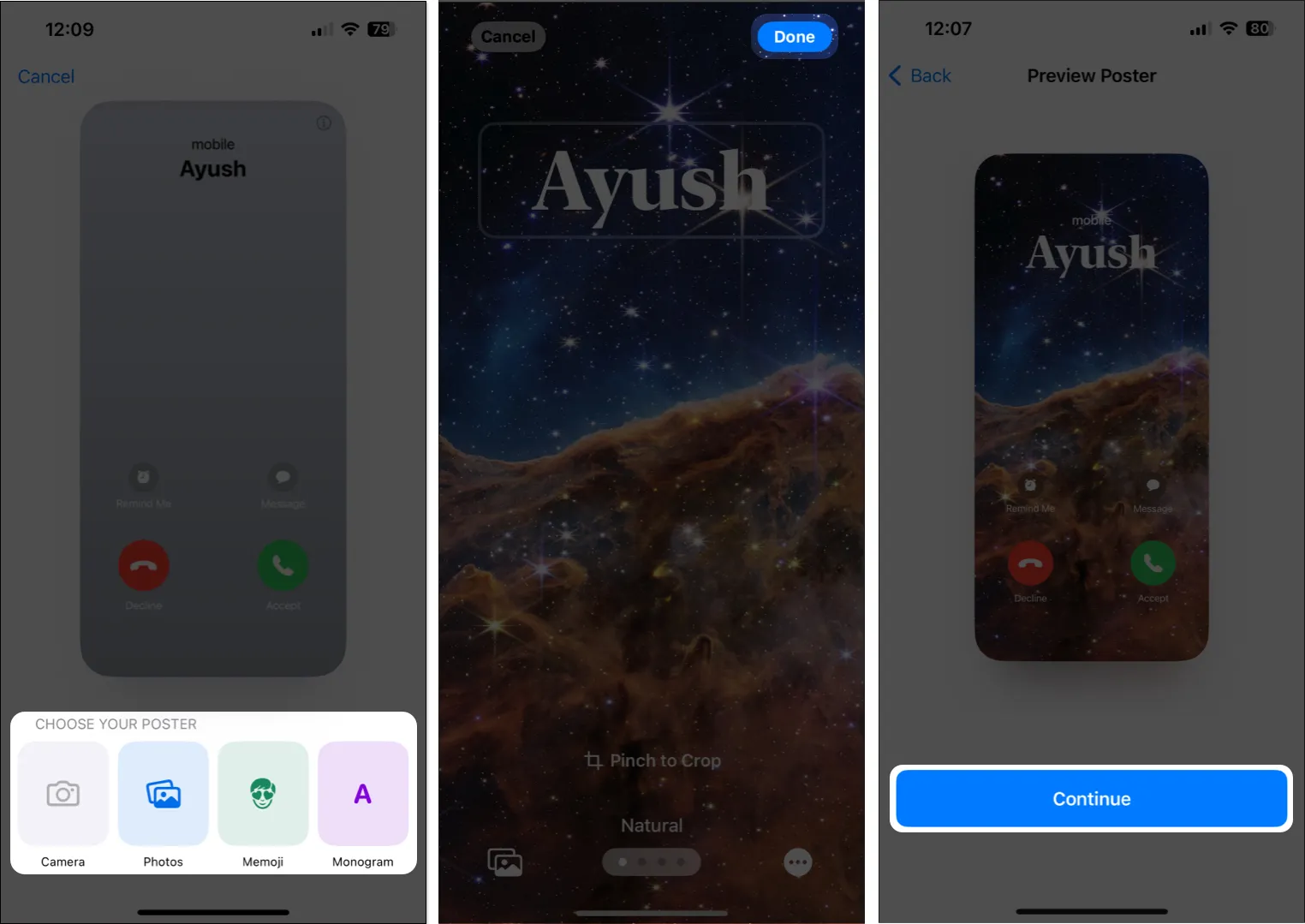
您可以參考我們的指南,了解有關設置和自定義 iOS 17 聯繫海報的更多信息。
8.安裝最新的iOS更新
iOS 中的錯誤也會導致聯繫海報無法為您服務。如果您認為您的 iPhone 出現這種情況,請按照以下步驟檢查 Apple 是否已發布包含相關錯誤修復的軟件更新來解決該問題。
- 轉到設置→常規→軟件更新。
- 如果有可用更新,
請點擊立即更新。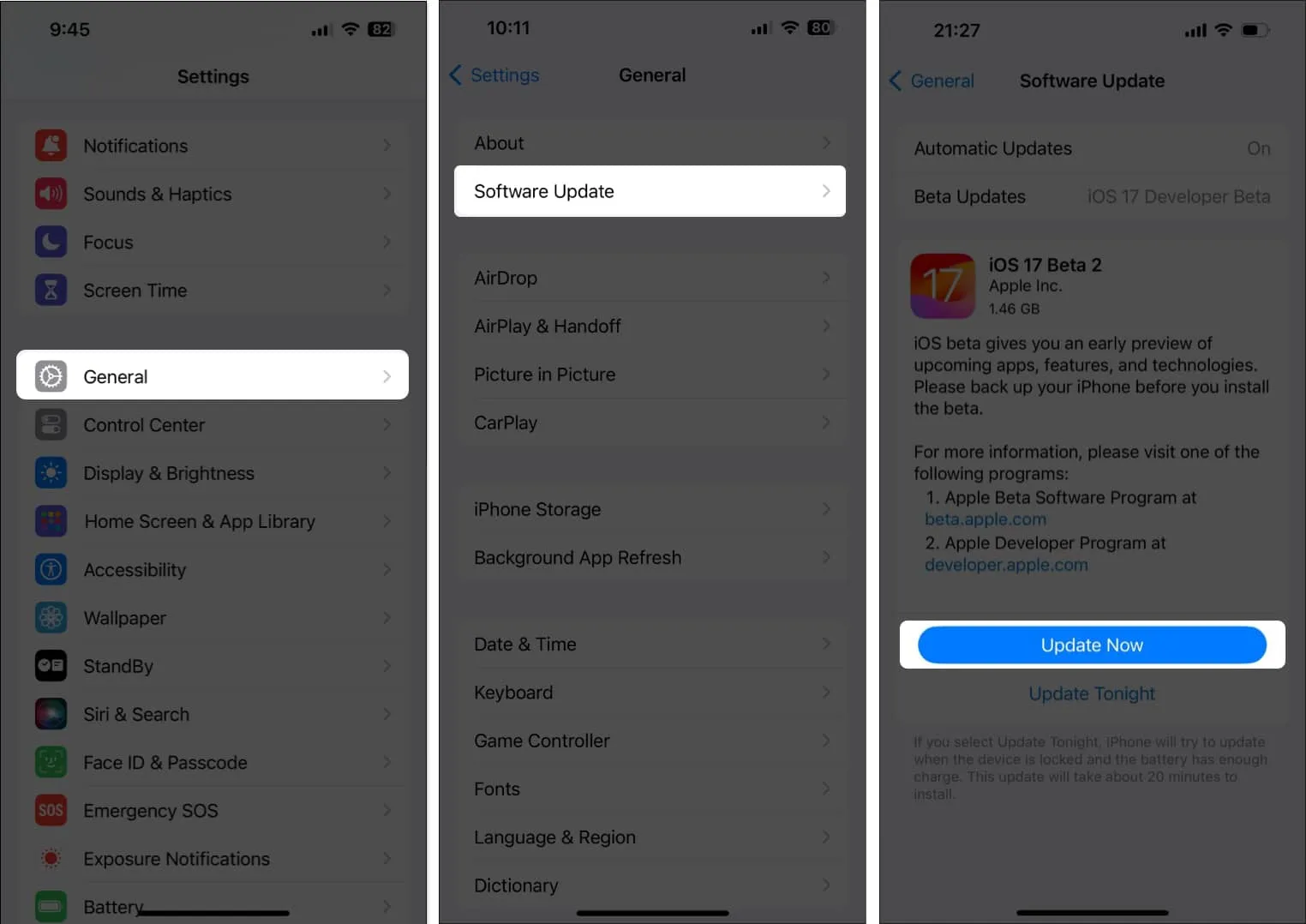
9.重置所有內容和設置
如果之前的修復對您不起作用,最好的選擇是在 iPhone 上執行恢復出廠設置。這將刪除用戶數據和偏好設置,以將您的 iPhone 恢復至出廠設置並解決在此過程中出現的任何問題。
- 前往“設置” → “常規” → “傳輸或重置 iPhone”。
- 選擇刪除所有內容和設置。
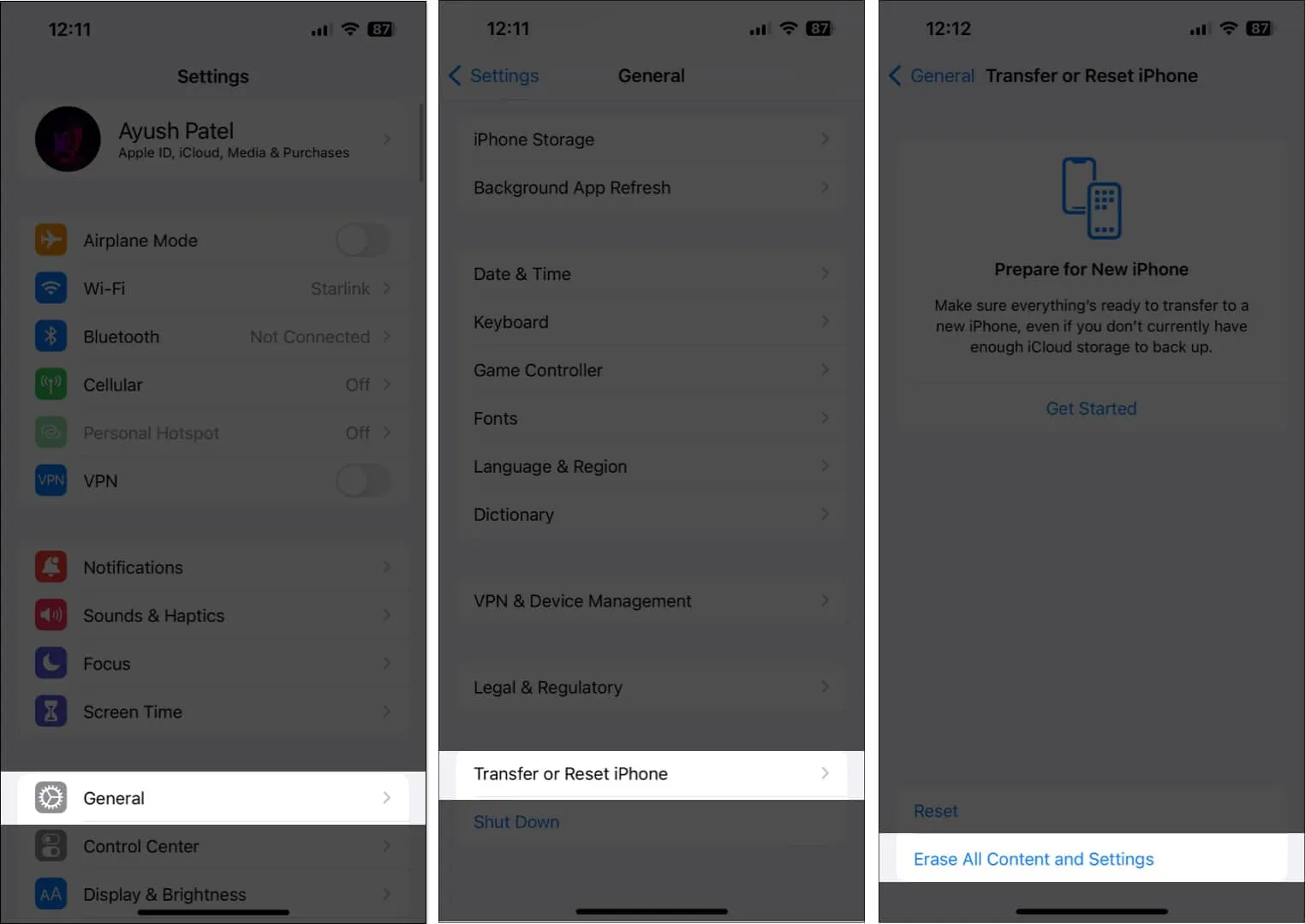
- 點擊繼續→ 輸入iPhone 密碼。自動 iCloud 備份完成後,您可以按照屏幕上的說明進行操作。
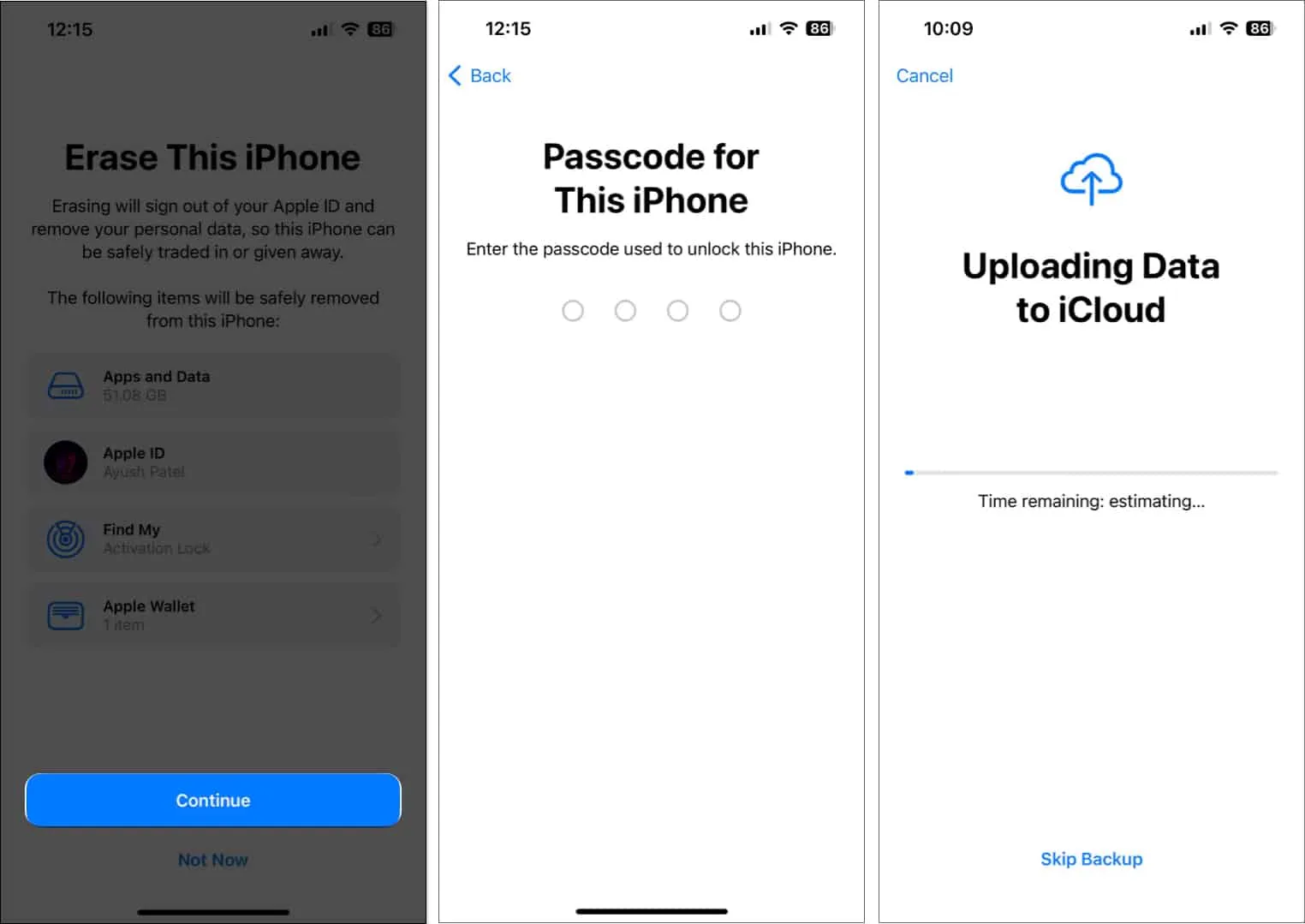
聯繫蘋果支持
如果您已嘗試上述所有解決方案,但仍無法在您的 iPhone 上使用聯繫海報,建議您聯繫 Apple 支持。他們可以通過電話為您提供幫助,或者幫助您在附近的 Apple Store 零售店安排 Genius Bar 預約,以診斷問題並解決問題。
iOS 17 中的聯繫海報已修復!
iOS 17 中的聯繫人海報為用戶提供了一種便捷的方式來個性化他們的通話體驗並讓他們的聯繫人井井有條。但是,如果您無法在 iPhone 上使用聯繫海報,本故障排除指南中提到的解決方案應該可以幫助您輕鬆解決問題。



發佈留言